Apa bila anda merasa terganggu adanya file hibernate yg ukurannya lumayan besar,dan cukup memakan ruang HDD bila HDD anda terbatas kapasitasnya. Biasanya file hibernate tersebut tersimpan di drive C yg bernama hiberfil.sys tapi file hibernate ini bersifat hidden.
tanpa basa basi langsung saja caranya
A. cara mengaktifkan :
- tekan tombol window+R kemudian ketik cmd dan tekan enter (start - all program - accessories - command prompt)
- di jendela command prompt ketikkan perintah powercfg.exe /hibernate on kemudian tekan enter
- selamat anda sudah mengaktifkan hibernate di komputer anda
- dan lihat file hiberfil.sys yang berada di drive C
- tekan tombol window+R kemudian ketik cmd dan tekan enter (start - all program - accessories - command prompt)
- di jendela command prompt ketikkan perintah powercfg.exe /hibernate off kemudian tekan enter
- dan lihat file hiberfil.sys yang berada di drive C, file tersebut akan hilang bila hibernate di non aktifkan.
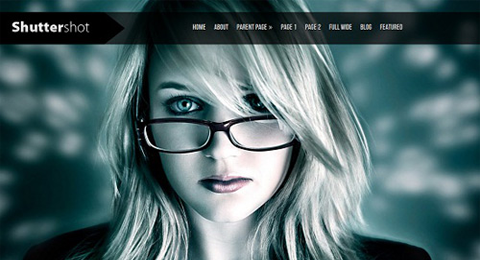
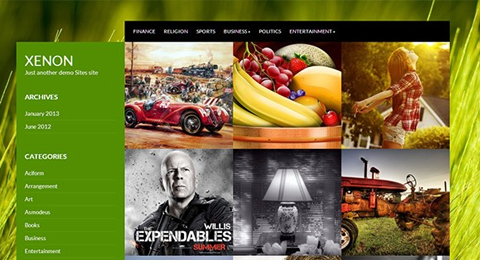
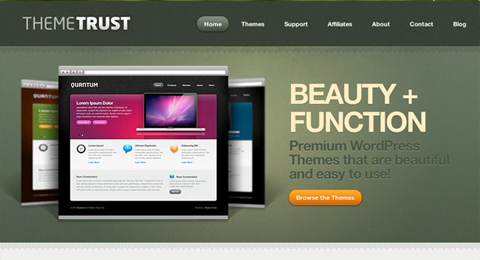



.jpg)
.bmp)
.bmp)



.bmp)
.bmp)
.bmp)
.bmp)
.bmp)


.bmp)



.bmp)